나만의 QR코드를 만들어보고 싶을때, 네이버 QR코드 만들기 기능을 활용해보세요
URL을 텍스트로 보내서 하이퍼링크 기능을 통한 실행도 가능하지만
이미지로 QR코드를 전달하여 바로 볼 수 있는 방법도 상당히 편리하답니다

네이버 QR코드
먼저, 네이버에 "네이버 QR코드"를 입력해보세요

그리고 조회된 화면에서 QR.NAVER.COM 클릭

나만의 QR코드 만들기와 이전에 생성하였던 코드 관리 버튼이 보이실텐데
로그인을 한 상태이시면 바로 들어가지실 것이고, 로그아웃 상태라면 로그인


아래와 같이 1. 기본정보를 먼저 입력, 생성할 코드의 제목을 기입하시고
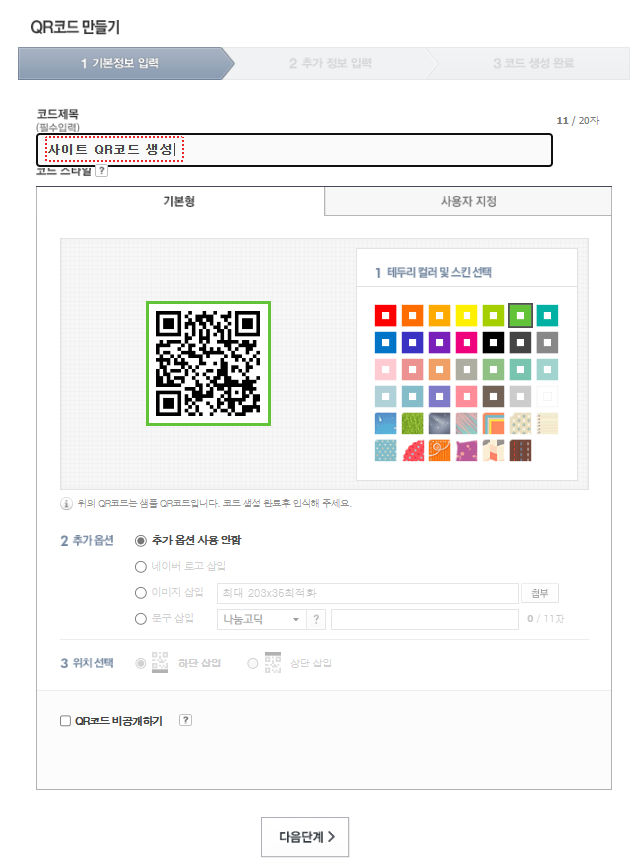
추가적인 옵션사항을 선택하시면 되세요
- 네이버 로고 삽입
- 이미지 삽입
- 문구 삽입
테두리 컬러 및 스킨도 선택이 가능하며 저는 Default로 옵션사항 안함으로 선택하여 진행하였습니다

두번째로 2. 추가 정보 입력, 원하는 정보(url링크, 이미지, 동영상등 입력이 가능하나)
이번에는 "링크로 바로이동"을 선택하여 현재 이 page의 URL을 선택해볼 겁니다.

링크를 입력하고 미리보기 하시면 결과하면을 보실 수 있으십니다

최종 네이버 QR코드가 생성이 되고 이 코드를 이미지로 저장 or 내보내기 하시면됩니다
QR코드 보이시나요? 해당 사이즈로 다운받은 QR코드 이미지에요


그럼, QR코드가 필요하실 때 여러 방법들이 많겠지만
네이버에서 제공되는 기능을 통해 생성해보세요. 간단하답니다 : D
'일거수일투족' 카테고리의 다른 글
| 더모아카드 포인트 적립일 & 확인방법 (0) | 2023.02.16 |
|---|---|
| 앱테크 #9. 궁금할 땐, 아하 - 앱테크 보단 투자 (0) | 2023.02.15 |
| 앱테크 #8. 캐시아워 - 어플사용하면 돈줘요(쬐끔) (0) | 2023.02.14 |
| 2월 14일 발렌타인데이 유래와 안중근의사 사형선고 (0) | 2023.02.13 |
| 앱테크 #7. 토스 - 다양한 혜택 (만보기/미션/결제) (0) | 2023.02.13 |




댓글